Como desativar a visualização de link de incorporação automática no Discord
Discord tem um recurso legal chamado Auto-Embed , e é uma opção que basicamente possibilita que os usuários postem, por exemplo, um link de vídeo do YouTube(YouTube) em um chat e reproduzam esse mesmo vídeo de dentro do chat. Não há necessidade de visitar a página exata, a menos que o criador do vídeo remova essa opção.

Como desativar a incorporação automática(Auto-embed) no Discord
A incorporação automática(Auto-Embed) é um recurso encontrado em muitas plataformas de mídia social, portanto, não é surpresa descobrir que o Discord fez a mesma coisa. Agora, nem todos podem achar esse recurso útil e, como tal, podem sentir a necessidade de desativá-lo. A questão é, porém, como podemos fazer isso? Bem, a tarefa é super fácil, então vamos discutir isso agora.
- Abrir Discord
- Faça login na sua conta
- Acesse as configurações do usuário
- Desativar incorporação automática
- Como desativar texto para fala
Quando entrar, clique no ícone de engrenagem Configurações do usuário(User Settings) na parte inferior e, imediatamente, você verá uma infinidade de opções para escolher.
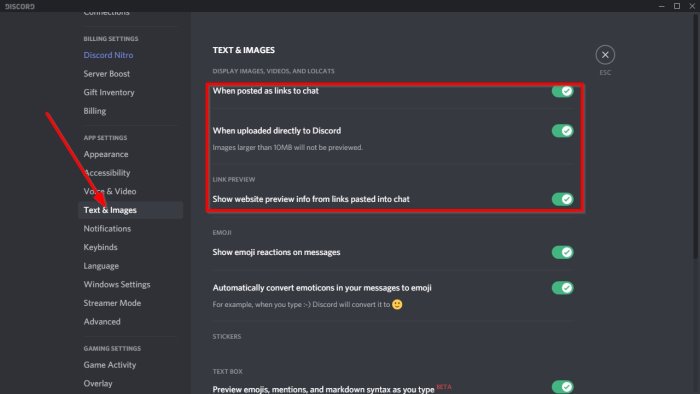
Quando se trata de desativar o recurso, vá para Texto e imagens(Text & Images) e, a partir daí, desative as três opções que ficam em Imagens de exibição, Vídeos e Lolcats(Display Images, Videos, and Lolcats) .
À medida que avançamos, os URLs não serão mais incorporados automaticamente em um bate-papo.
Deixe-nos saber suas opiniões nos comentários se você tiver mais informações sobre o Discord .
Agora leia(Now read) : Como habilitar e usar o recurso Text-to-Speech no Discord(enable and use Text-to-Speech feature in Discord) .
Related posts
Como adicionar Spoiler Tags a Text and Images no Discord
Fix Você está sendo taxa limitada Discord error em Windows PC
Fix Discord Mic não está funcionando em Windows 11/10
Como melhorar a qualidade de áudio Discord no Windows PC
Como criar um Chat Server em Discord and Invite friends
Black Screen aparece durante Screen Share em Discord em Windows 11/10
Como fazer um canal exclusivo Role no Discord
Como reduzir Discord CPU usage em Windows 10
Como Screen Share and Voice Chat no Discord ao mesmo tempo
Falha ao conectar seu YouTube account para Discord em Windows 11/10
Fix Discord Notifications não está funcionando em Windows 11/10
Como usar Slow Mode no Discord?
Fix Discord Installation falhou erro no Windows PC
Discord Streaming não funciona em Chrome or Edge browser
Como entrar no Discord através de um QR code
Fix Discord está preso no modo de tela cheia
Discord update falhou; Stuck em Retrying loop no Windows 10
Como corrigir Drops and Lag issues em Discord em Windows 11/10
Como ativar e usar o recurso de texto para fala em Discord
Fix Discord Images não carregando no PC
